Ladda ner musik från Youtube genom att konvertera video till ljud

Det är användbart att veta hur man laddar ner musik från YouTube. Även om tjänsten främst är avsedd för streaming av videor. YouTube erkänner detta själv efter att ha lanserat YouTube Music 2018 denna tjänst låter betalda prenumeranter ladda ner låtar till sina mobila enheter.
Genom att konvertera YouTube -videor till MP3 -format kan du ladda ner deras ljudspår för att lyssna på offline. Detta utan medföljande bilder och reklam. Tänk bara på att det finns specifika regler för vad du kan ladda ner utan att bryta mot YouTubes användarvillkor, så läs vårt avsnitt nedan för mer om det.
Förutom att betala för YouTube Music, finns det inget officiellt sätt att ladda ner musik från YouTube, och Google har tagit väck så kallade ”stream rippers” som är utformade för att extrahera och spara musik från YouTube videor.
Lyckligtvis finns det ett par lösningar för att ladda ner musik från YouTube. Men vi bör betona att dessa inte ska användas för att göra kopior av upphovsrättsskyddat ljudinnehåll (igen, se avsnitt nedan).
Så här sparar du upphovsrättsfri musik från YouTube för att lyssna på och återanvända offline. Både på din stationära dator och din mobila enhet.
Är det lagligt att ladda ner musik från YouTube?
Precis som med nedladdning av videoklipp anger YouTubes användarvillkor att du inte får ladda ner något ljudinnehåll, såvida det inte är ”specifikt tillåtet av tjänsten”, eller om du har skriftligt tillstånd från YouTube eller respektive rättighetsinnehavare.
Du kan ladda ner och spela annonsfria låtar och spellistor via YouTube Music-appen för Android och iOS, men bara om du prenumererar på YouTube Music Premium för 99 kr i månaden. För att förhindra piratkopiering och intrång i upphovsrätten erbjuds detta alternativ inte på YouTube Music webbplatsen eller i den kostnadsfria versionen av tjänsten.
Även om YouTube innehåller miljontals låtar, av varje artist du kan tänka dig, varav de flesta har laddats upp av sina användare snarare än skivbolag, erbjuder det också massor av royalty- och upphovsrättsfritt innehåll och låtar som omfattas av en Creative Commons-licens.
Att ladda ner ljud från dessa videor bryter inte mot webbplatsens användarvillkor eller lagen. Vilket innebär att du kan använda deras musik i dina egna kreativa projekt. Observera dock att YouTubes eget ljudbibliotek med musik utan upphovsrätt säger att: ”Du kan INTE använda programvara från tredje part för att ladda ner videon/låten, använd alltid våra nedladdningslänkar.”
En annan anledning till att du kanske vill veta hur du laddar ner musik från YouTube är att komma åt musik som du skapat och laddat upp till YouTube tidigare, till exempel om du inte längre har tillgång till originalfilen. Självklart kommer en av nedanstående metoder att vara bra att använda. Och utan risk för att du bryter mot några villkor eller bryter mot lagen.
Med ovanstående varningar i åtanke, så här laddar du ner musik från YouTube.
Hur man laddar ner musik från YouTube till skrivbordet
Även om det finns många webbplatser som låter dig konvertera YouTube-videor till MP3-format. Så fungerar många antingen inte eller innehåller tvivelaktiga annonser och skadliga länkar.
För din säkerhet och bekvämlighet rekommenderar vi att du använder det pålitliga kostnadsfria skrivbordsprogrammet 4K YouTube till MP3, som extraherar ljudet från YouTube -videor med ett klick. Så här använder du den.
1. Besök webbplatsen för 4K-nedladdning, klicka på Hämta högst upp på sidan och välj ”4K YouTube till MP3”. Klicka på knappen Ladda ner bredvid versionen av programmet du vill installera: Windows (32-bitars eller 64-bitars), macOS eller Ubuntu.
2. När 4K YouTube till MP3 har laddats ner, kör installationsprogrammet för att starta installationsguiden och installera programmet på din dator . Markera rutan med ”Starta 4K YouTube till MP3” och klicka sedan på knappen Slutför
3. När programmet öppnas visas det som ”Ej aktiverat”, men oroa dig inte för detta om du inte vill köpa en licens för att låsa upp premiumfunktioner. Detta kostar $ 15, men gratisversionen av 4K YouTube till MP3 låter dig ladda ner upp till 30 ljudspår per dag (dock bara ett i taget). Vilket borde vara tillräckligt för de flesta.
Om du behöver obegränsade nedladdningar och vill ladda ner upp till tre spår samtidigt, klicka på Verktyg -menyn, välj ”Hantera licens” och klicka sedan på ”Skaffa licens.”
4. Hursomhelst, hitta sedan en upphovsrättsfri video på YouTube och kopiera dess URL .
Du kan antingen göra detta genom att kopiera länken från webbläsarens adressfält eller genom att klicka på knappen Dela under videon och välja ”Kopiera” bredvid URL: en.
5. Klicka på knappen Klistra in länk i det övre vänstra hörnet av 4K YouTube till MP3-fönstret. Videon konverteras automatiskt till MP3 och börjar ladda ner omedelbart .
Du bör se ett skrivbordsmeddelande när nedladdningen är klar.
6. Alternativt kan du söka YouTube direkt från 4K YouTube till MP3. Bara klicka på sökknappen i det nedre högra hörnet av fönstret, sedan välja ”YouTube”.
Detta öppnar YouTube i programfönstret. Sök efter en upphovsrättsfri video och klicka på knappen Ladda ner för att spara den som en MP3.
7. Du kan spela din konverterade MP3 direkt i 4K YouTube till MP3 genom att dubbelklicka på spåret i nedladdningslistan.
För att visa den nedladdade filen så att du kan öppna och spela den i ett annat program, eller flytta den till en annan plats, klicka på ”Visa i mapp”.
8. Som standard konverterar och hämtar 4K YouTube till MP3 ljud från YouTube -video med vad den anser vara ”bästa kvalitet”. Och, inte överraskande, till MP3 -format.
För att ändra både kvalitet och format, klicka på Verktyg-menyn och välj Inställningar, eller klicka på ikonen Kontrollpanelen i programmets övre högra hörn och välj Inställningar där.
9. På fliken Allmänt i fönstret Inställningar kan du ändra 4K YouTube till MP3: s standard ljudkvalitet till Hög (320 kbps), Medium (256 kbps) eller Låg (128 kbps) .
Du kan också ändra standardljudformatet från MP3 till MP4 eller OGG och ändra utmatningsmappen som dina konverterade filer blir nerladdade till.
Hur man laddar ner musik från YouTube på mobilen
Google och Apple tillåter inte YouTube ljudnedladdare i sina appbutiker. Även om det finns verktyg tillgängliga som kan göra detta. Kräver de att du jailbreaka din mobil. Eller låter appar installeras från ”okända källor”, och dessa lösningar utgör stabilitets- och säkerhetsrisker.
Det bästa alternativet är en webbplats som heter YouTube to MP3 Converter, som fungerar på både Android och iOS, samt Windows och macOS. Det kräver inte registrering eller inför en daglig nedladdningsgräns, och det är helt gratis.
Så här använder du den.
1. Öppna en upphovsrättsfri video som du vill konvertera till MP3-format i YouTube-mobilappen för Android eller iOS. Tryck på knappen Dela under den och välj ”Kopiera länk”.Annons
2. Öppna YouTube till MP3 Downloader i din mobila (eller stationära) webbläsare. Tryck på sökrutan på hemsidan och välj Klistra in, tryck sedan på Go -knappen.
3. Webbplatsen laddar den valda videon. Tryck på rullgardinsmenyn och välj ett ljudformat och kvalitet: det bästa alternativet är ”mp3 320kbps.”
4. Tryck på Konvertera och YouTube till MP3 Downloader konverterar YouTube till MP3-format. Du kan behöva stänga en popup-annons i helskärm för att återgå till sidan.
När konverteringen är klar trycker du på Ladda ner för att spara ljudfilen på din enhet, där du kan öppna och spela den i din standard mediaspelare.
Alternativt kan du skapa en QR -kod för MP3 som kan skannas för att öppna den på en annan telefon, eller spara filen i Dropbox för att spara lagringsutrymme.
Nu när du läs om ladda ner musik från Youtube kanske du också är intresserad av:
- Hur man tittar på Netflix med ExpressVPN
- Bästa 70 tums TV-apparater
- TV förlorar Wi-Fi – Problem och sätt att åtgärda
- Ta bort Netflix historik – Steg för steg
- Hur du automatiskt kan rensa diskutrymmet på Windows 11
- Titta på SVT Play med Chromecast
- Smart TV 32 tum
- Öppet köp – Skicka inte på reparation!
- Vad ska du göra när du har tappat bort fjärrkontrollen till TV?
- Ingen bild på TV bara ljud – TV har svart bild!
- Ingen bild på TV:n
- Inget ljud kommer från Soundbaren?
- SVT Play – Vad är det för något?
- Hur man kan se på CNN live från var som helst!
- Är Netflix VPN lagligt? – Vi förklarar
- TV har vertikala linjer på skärmen – hur fixar jag det?
- Död pixel på TV: n: Orsaker och hur man åtgärdar
- Hur man ansluter Alexa till Wi-Fi
- Skydda din smart-TV: Säkerhetsåtgärder och bästa praxis
- Hur länge håller en TV? – Vi analyserar!
- Bästa Takfäste TV 2022
- TV ljud matchar inte bild – Synkroniseringsproblem
- TV Fjärrkontroll fungerar inte – Andersson Samsung Philips LG IR (Infraröd)
- Hur man ser Fox News live var som helst
- Hur man använder en Nintendo Switch Pro Controller på din PC
- Så här byter du region på Netflix: åtkomst till blockerat Netflix-innehåll var som helst
- Xbox Series X Recension
- Ladda ner NordVPN: Installationsguide för NordVPN på Windows, Mac, iOS och Android
- Sony släpper en ny PS5-uppdatering
- Ladda ner Youtube videor – Bästa Youtube nedladdningsprogram
- PS5 Pulse 3D Wireless Headset Recension
- Hur man aktiverar VRR på PS5 – Aktivera VRR PS5
- Ansluta Soundbar LG TV – Hur du går tillväga
- Alexa vs Google Assistant vs Siri: Vilken smart assistent är bäst?
- TV har inget ljud – flera sätt att fixa det!

































3 svar på ”Hur du kan ladda ner musik från Youtube”